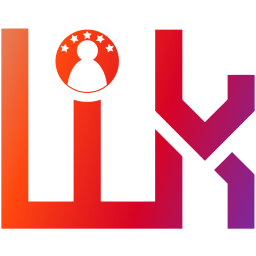Tài Khoản Adobe Bị Khóa? Nguyên Nhân Và Cách Khắc Phục
Tài khoản Adobe bị khóa là một trong những vấn đề phổ biến mà người dùng gặp phải khi sử dụng dịch vụ của Adobe. Vấn đề này không chỉ gây khó khăn trong việc truy cập vào các công cụ thiết yếu mà còn ảnh hưởng đến công việc sáng tạo hàng ngày của bạn.
Mục lục
Nguyên nhân tài khoản Adobe bị khóa
Khi tài khoản Adobe bị khóa, có nhiều nguyên nhân khác nhau khiến người dùng phải đối mặt với tình trạng này. Việc hiểu rõ nguyên nhân sẽ giúp bạn nhanh chóng tìm ra giải pháp để khắc phục.

Khi tài khoản Adobe bị khóa, người dùng có thể gặp phải tình trạng này do nhiều nguyên nhân khác nhau gây ra.
Bên cạnh đó, bạn cũng có thể tham khảo thêm các công cụ hỗ trợ thiết kế và chỉnh sửa video như Canva Pro và CapCut Pro, giúp duy trì hiệu quả công việc một cách linh hoạt và thuận tiện hơn khi gặp sự cố.
Xem thêm: CapCut Pro Bao Nhiêu Tiền 1 Tháng? Cập Nhật Giá Mới Nhất 2025
Lỗi bảo mật và xác thực
Một trong những nguyên nhân chủ yếu dẫn đến việc khóa tài khoản Adobe chính là do các lỗi bảo mật. Nếu bạn đã kích hoạt tính năng xác thực hai yếu tố nhưng không thể hoàn tất quá trình xác thực, tài khoản của bạn sẽ bị khóa để bảo vệ an toàn.
Việc nhập sai mật khẩu nhiều lần cũng có thể khiến tài khoản bị tạm khóa như một biện pháp bảo mật nhằm ngăn chặn truy cập trái phép.
Đôi khi, khi xảy ra lỗ hổng bảo mật, Adobe sẽ tự động khóa tài khoản người dùng để bảo vệ thông tin cá nhân khỏi nguy cơ bị xâm phạm.
Hoạt động nghi ngờ
Adobe thường theo dõi các hoạt động không bình thường trên tài khoản người dùng. Nếu bạn đăng nhập tài khoản từ nhiều địa điểm khác nhau trong thời gian ngắn, hệ thống sẽ nhận diện đây là hành vi bất thường và có thể khóa tài khoản để đảm bảo an toàn.
Việc sử dụng phần mềm hoặc dịch vụ không chính thức cũng là nguyên nhân khiến tài khoản của bạn bị khóa do vi phạm chính sách của Adobe.
Ngoài ra, nếu có người báo cáo hoạt động bất thường liên quan đến tài khoản của bạn, Adobe có thể tiến hành kiểm tra và khóa tài khoản để điều tra thêm.
Vi phạm điều khoản sử dụng
Việc không tuân thủ các quy định của Adobe cũng có thể dẫn đến việc tài khoản bị khóa. Chia sẻ tài khoản giữa nhiều người dùng vi phạm điều khoản sử dụng của Adobe, có thể khiến tài khoản bị khóa ngay lập tức.
Xem thêm: Cách Chia Tài Khoản Netflix Với Người Khác Mà Không Bị Khoá Tài Khoản
Sử dụng tài khoản cá nhân cho mục đích thương mại mà không được sự cho phép của Adobe cũng là nguyên nhân dẫn đến việc khóa tài khoản.
Ngoài ra, việc thay đổi thông tin cá nhân trên tài khoản không đúng cách hoặc không có quyền cũng có thể khiến tài khoản bị khóa để bảo vệ an toàn.
Cách khắc phục lỗi đăng nhập Adobe
Khi gặp phải tình trạng lỗi đăng nhập Adobe, điều quan trọng là bạn cần biết cách khắc phục nhanh chóng và hiệu quả. Dưới đây là những bước đơn giản bạn có thể thực hiện để xử lý tình huống này.
Kiểm tra thông tin đăng nhập
Trước tiên, hãy kiểm tra lại thông tin đăng nhập của bạn.
- Mật khẩu: Đảm bảo rằng bạn đã nhập đúng mật khẩu. Hãy thử nhập lại cẩn thận, chú ý đến các ký tự viết hoa, viết thường và ký tự đặc biệt.
- Email: Đảm bảo rằng bạn đang sử dụng đúng địa chỉ email mà bạn đã đăng ký với tài khoản Adobe.
- Cập nhật thông tin: Nếu bạn đã thay đổi thông tin tài khoản nhưng chưa cập nhật trên ứng dụng, hãy làm điều đó ngay.
Đổi mật khẩu Adobe
Nếu bạn không thể nhớ mật khẩu của mình, bạn có thể thực hiện quy trình đổi mật khẩu Adobe.

Nếu bạn quên mật khẩu, bạn có thể tiến hành quy trình khôi phục và đặt lại mật khẩu Adobe một cách dễ dàng.
- Quên mật khẩu: Trên trang đăng nhập, nhấp vào liên kết “Quên mật khẩu?” và làm theo hướng dẫn để nhận email hướng dẫn đặt lại mật khẩu.
- Thiết lập mật khẩu mới: Sau khi nhận được email, bạn hãy tạo một mật khẩu mới. Hãy chọn mật khẩu mạnh để tăng cường bảo mật Adobe.
- Ghi nhớ mật khẩu: Lưu trữ mật khẩu mới ở nơi an toàn hoặc sử dụng các ứng dụng quản lý mật khẩu để tránh quên trong tương lai.
Xác thực hai yếu tố
Nếu bạn đã bật tính năng xác thực hai yếu tố Adobe, hãy đảm bảo rằng bạn có quyền truy cập vào phương thức xác thực.
- Mã xác nhận: Đảm bảo rằng bạn nhập đúng mã xác nhận từ ứng dụng xác thực hoặc SMS mà bạn đã thiết lập.
- Thay đổi phương thức xác thực: Nếu bạn không thể nhận mã xác thực, hãy thử thay đổi phương thức xác thực trong phần cài đặt tài khoản.
- Liên hệ hỗ trợ: Nếu bạn vẫn gặp khó khăn, hãy liên hệ với dịch vụ hỗ trợ Adobe để được trợ giúp thêm.
Hướng dẫn lấy lại tài khoản Adobe bị khóa
Nếu bạn phát hiện ra rằng tài khoản Adobe bị khóa, hãy làm theo hướng dẫn sau để khôi phục tài khoản của Woku Shop.
Thực hiện quy trình khôi phục tài khoản
- Truy cập trang khôi phục: Đi đến trang web của Adobe và tìm đến phần khôi phục tài khoản.
- Nhập thông tin cần thiết: Bạn sẽ cần nhập địa chỉ email và một số thông tin xác minh bổ sung nếu được yêu cầu.
- Nhận email khôi phục: Adobe sẽ gửi một email đến địa chỉ đã đăng ký. Nhấp vào liên kết trong email để bắt đầu quá trình khôi phục.
Liên hệ với dịch vụ hỗ trợ
Nếu bạn không thể tự phục hồi tài khoản của mình, đừng ngần ngại liên hệ với dịch vụ hỗ trợ Adobe.
- Miêu tả chi tiết: Khi liên hệ, hãy cung cấp thông tin chi tiết về tình huống của bạn, bao gồm cả thời gian và lý do bạn nghĩ tài khoản bị khóa.
- Theo dõi phản hồi: Hãy chờ đợi phản hồi từ bộ phận hỗ trợ và sẵn sàng cung cấp thêm thông tin nếu cần.
Thay đổi thông tin bảo mật
Sau khi khôi phục tài khoản thành công, bạn nên xem xét thay đổi các thông tin bảo mật.
- Cập nhật mật khẩu: Hãy thay đổi mật khẩu của bạn để đảm bảo rằng nó vẫn an toàn.
- Kiểm tra thông tin cá nhân: Xem lại và cập nhật thông tin cá nhân trên tài khoản của bạn để đảm bảo rằng mọi thứ đều chính xác.
- Bật xác thực hai yếu tố: Nếu chưa thực hiện, hãy cân nhắc bật tính năng xác thực hai yếu tố để tăng cường bảo mật.
Xem thêm: Cách Mua Adobe Chính Hãng Cho Sinh Viên, Giá Ưu Đãi Và Điều Kiện Áp Dụng
Cách tránh tình trạng Adobe bị out ra liên tục
Nếu bạn gặp phải tình trạng Adobe bị out ra liên tục, có thể có một số nguyên nhân và cách phòng ngừa hiệu quả.
Kiểm tra cài đặt ứng dụng
Để tránh tình trạng bị out ra liên tục khi sử dụng Adobe, bạn nên luôn cập nhật ứng dụng lên phiên bản mới nhất để cải thiện hiệu suất và khắc phục lỗi kỹ thuật. Đồng thời, kiểm tra cấu hình máy tính để đảm bảo đáp ứng đủ yêu cầu tối thiểu, giúp phần mềm chạy ổn định hơn.
Ngoài ra, tắt các ứng dụng nền không cần thiết khi dùng Adobe cũng rất quan trọng, vì chúng có thể chiếm tài nguyên hệ thống và gây ra hiện tượng giật lag hoặc bị out đột ngột. Những bước này sẽ giúp bạn làm việc với Adobe mượt mà và hiệu quả hơn.
Xem thêm: Cách Tạo Tài Khoản Chatgpt Plus Đơn Giản Cho Người Mới 2025
Quản lý kết nối internet
Để tránh bị out khi sử dụng Adobe do mạng yếu, bạn nên chọn kết nối internet ổn định, vì mạng không ổn định dễ gây gián đoạn và mất kết nối. Nếu đang dùng Wi-Fi, hãy thử chuyển sang kết nối qua dây Ethernet để có tốc độ và độ ổn định cao hơn.

Để tránh bị out khỏi Adobe, hãy dùng mạng ổn định vì kết nối yếu dễ gây gián đoạn.
Ngoài ra, khi nhiều thiết bị cùng sử dụng mạng, bạn cần kiểm tra băng thông để đảm bảo đủ dung lượng, tránh nghẽn mạng làm gián đoạn quá trình làm việc. Những biện pháp này sẽ giúp bạn có trải nghiệm mượt mà hơn khi dùng Adobe.

Ngoài ra, nên kiểm tra băng thông khi nhiều thiết bị cùng dùng mạng để tránh gián đoạn.
Kiểm tra tài khoản và bảo mật
Hãy cập nhật đầy đủ và chính xác các thông tin bảo mật của bạn, bao gồm việc bật tính năng xác thực hai yếu tố trên Adobe để tăng cường an toàn cho tài khoản. Thường xuyên theo dõi các hoạt động đăng nhập và sử dụng tài khoản để phát hiện kịp thời những hành vi bất thường hoặc đáng ngờ.
Nếu tình trạng bị khóa hoặc gặp sự cố vẫn tiếp diễn, đừng ngần ngại liên hệ với bộ phận hỗ trợ của Adobe để được tư vấn và hỗ trợ kịp thời.
Nâng Cấp Adobe Tại Woku Shop – Tài Khoản Chính Chủ, Uy Tín
Nếu bạn đang tìm kiếm một địa chỉ uy tín để mua Adobe giá rẻ, chính chủ và sử dụng lâu dài, thì Woku Shop chính là lựa chọn đáng tin cậy. Woku Shop cung cấp các gói Notion: chính chủ, được nâng cấp trực tiếp từ email cá nhân của bạn – đảm bảo an toàn, không lo bị khóa giữa chừng như các tài khoản chia sẻ trôi nổi trên thị trường.
Bên cạnh đó, đội ngũ kỹ thuật tại Woku Shop hỗ trợ khách hàng 24/7, xử lý mọi lỗi phát sinh nhanh chóng. Đặc biệt, Woku Shop còn hỗ trợ xuất hóa đơn VAT đầy đủ cho cá nhân và doanh nghiệp – điều mà rất ít đơn vị bán phần mềm hiện nay cung cấp.
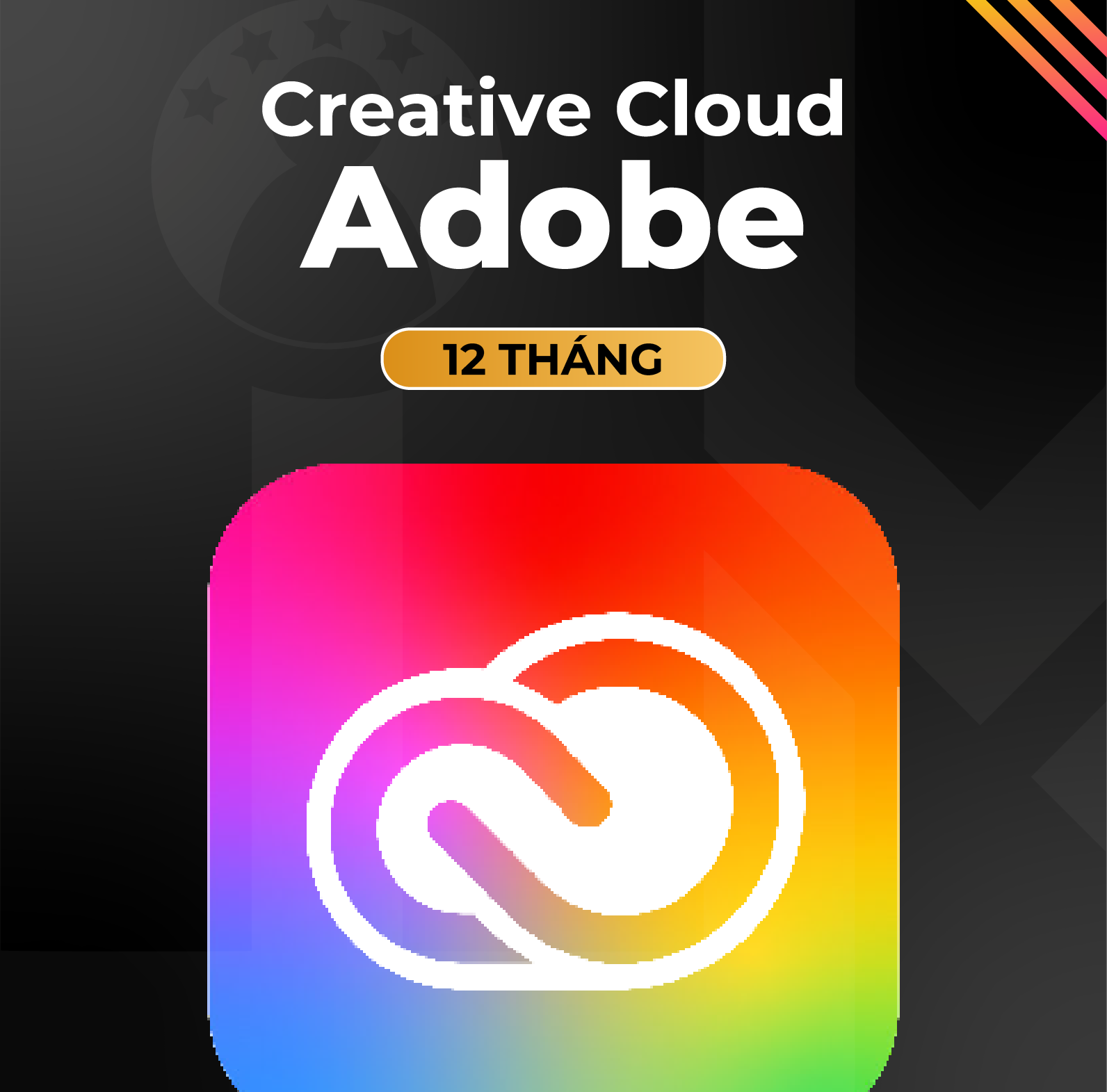
Tài Khoản Adobe All Apps 12 Tháng
Nâng Cấp Ngay

Chính Sách Bảo Bảo Hành Tại Woku Shop
Woku Shop luôn đặt sự hài lòng và quyền lợi của khách hàng lên hàng đầu, đặc biệt là khi cung cấp tài khoản Adobe giá rẻ chính chủ. Để mang đến trải nghiệm sử dụng tốt nhất cho quý khách hàng, chúng tôi đã thiết lập chính sách bảo hành rõ ràng và minh bạch, cụ thể:
- Bảo hành đầy đủ: Woku Shop cam kết bảo hành tài khoản Adobe cho tất cả khách hàng trong suốt thời gian sử dụng, đảm bảo mang đến trải nghiệm truy cập ổn định, mượt mà, không gián đoạn trong suốt thời gian đăng ký.
- Bảo mật thông tin: Khi mua tài khoản Adobe giá rẻ tại Woku Shop, khách hàng có thể yên tâm vì mọi thông tin giao dịch của bạn sẽ được bảo mật tuyệt đối, đảm bảo không tiết lộ với bên thứ 3, giúp bạn sử dụng tài khoản một cách an toàn.
- Hỗ trợ sửa chữa kỹ thuật: Trong thời hạn bảo hành, nếu tài khoản Adobe do Woku Shop cung cấp bị lỗi kỹ thuật, chúng tôi sẽ lập tức khắc phục, đảm bảo mọi vấn đề phát sinh sẽ được xử lý nhanh chóng để bạn tiếp tục sử dụng.
- Đổi trả linh hoạt: Trong trường hợp tài khoản Adobe bị lỗi không thể khắc phục được hoặc trải nghiệm gián đoạn, Woku Shop sẵn sàng hỗ trợ đổi trả, hoàn tiền theo quy định, bảo vệ tối đa quyền lợi cho quý khách.
Kết luận
Trong bài viết này, chúng ta đã đề cập đến nhiều khía cạnh liên quan đến tình trạng tài khoản Adobe bị khóa và những lý do phổ biến khiến bạn không thể đăng nhập vào tài khoản của mình. Đồng thời, chúng ta cũng đã thảo luận về các phương pháp khắc phục lỗi đăng nhập và cách lấy lại tài khoản bị khóa hiệu quả. Cuối cùng, việc hiểu rõ nguyên nhân và thực hiện các biện pháp phòng ngừa thích hợp sẽ giúp bạn tránh gặp phải tình trạng Adobe bị out ra liên tục trong tương lai. Hy vọng rằng những thông tin này của Woku Shop sẽ hữu ích cho bạn trong việc duy trì tài khoản Adobe của mình luôn an toàn và ổn định.